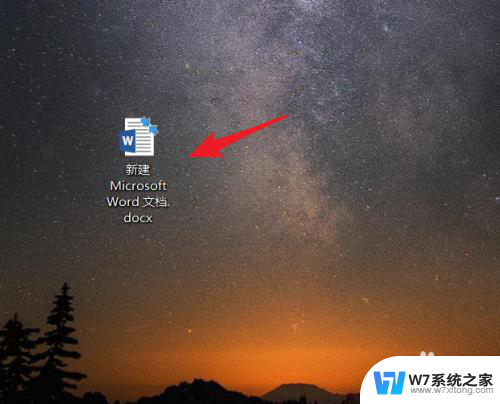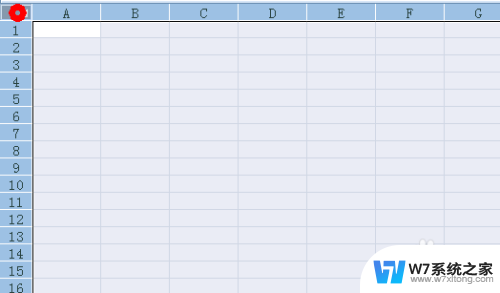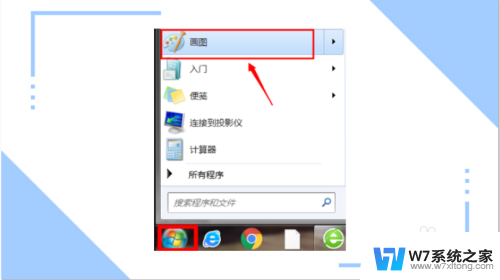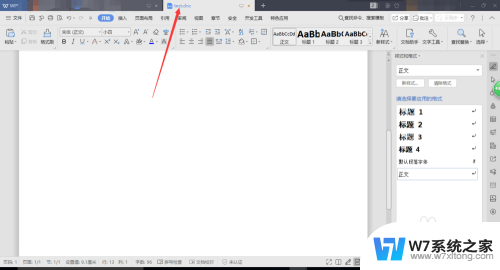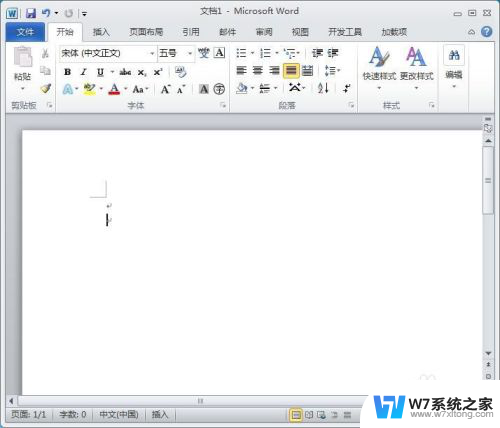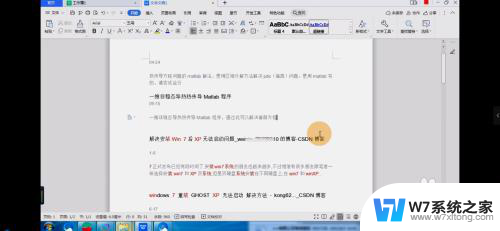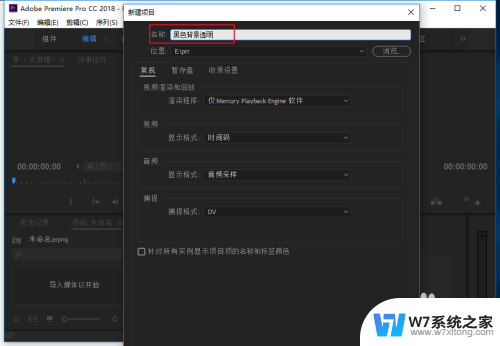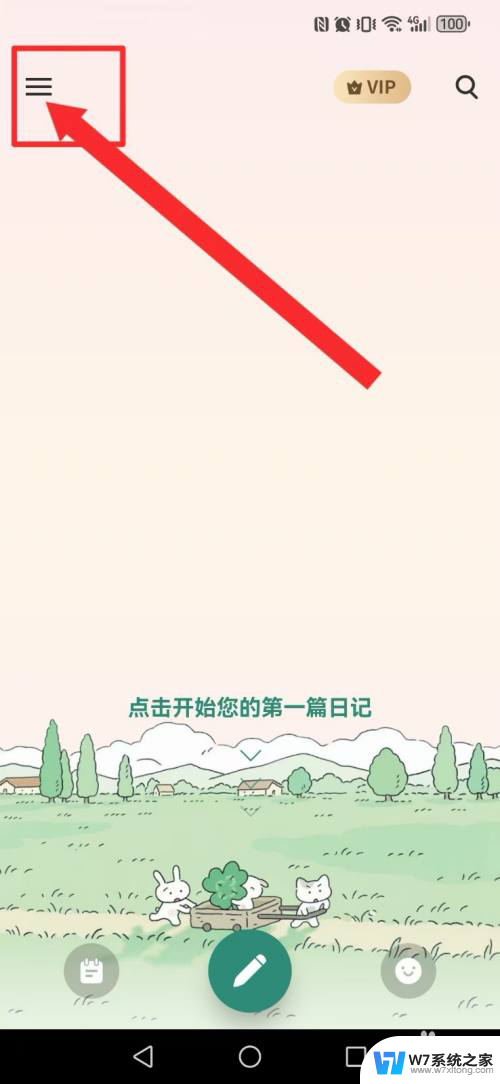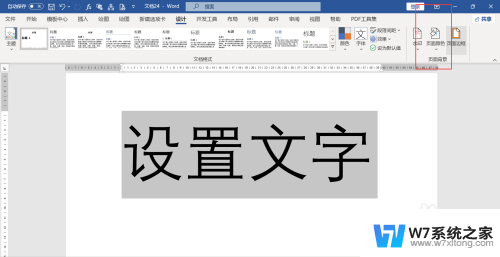word字体背景颜色 文字背景色设置方法
在现代科技的背景下,人们对于文字的呈现方式也越来越讲究,在处理文字时,选择合适的字体和背景颜色可以让文字更加清晰易读,提升阅读体验。在这个过程中,对于字体背景色的设置方法也显得尤为重要。合理的搭配可以让文字更加突出,吸引读者的注意力,使文章内容更加生动有趣。在编辑文章时,我们应该充分考虑到字体和背景颜色的搭配,以确保文章的质量和可读性。
具体步骤:
1.首先要打开word文档的页面,如下图所示。

2.打开后,再点击红框框里面“字号”,选择你需要的字体大小。
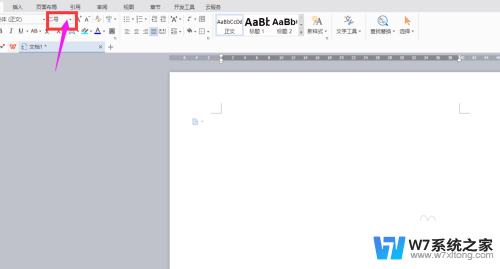
3.接下来在再选择红框框中,填充颜色的头标。点击打开后,有很多颜色的模板,选择自己需要的颜色。
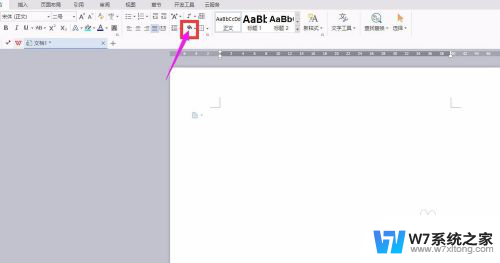
4.选择好后,文档中就会出现选中的颜色背景,如下图中的红色背景。
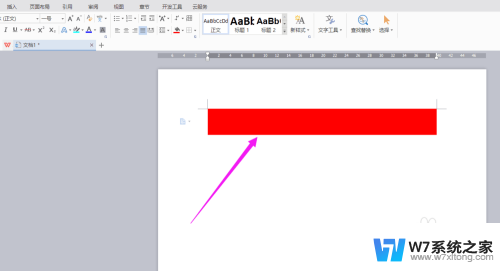
5.接下来就可以在上面写字了,如下图所示。
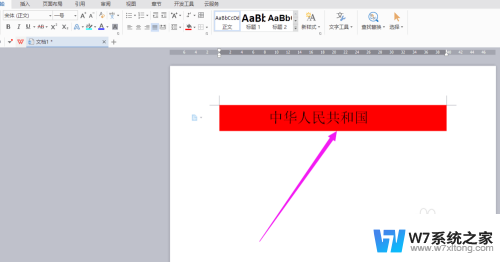
6.想要颜色更突出点,还可以继续选择文字下的背景,同样是点开填充颜色的头标,选择相要的底色,如图所示。
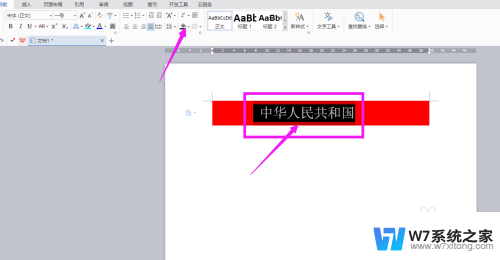
7.如不需要背景底色了,还是选择填充色头标。选择里面的空白色,这样文档中的底纹色就消失了,接下来的文字,直接按删除键就完成了。
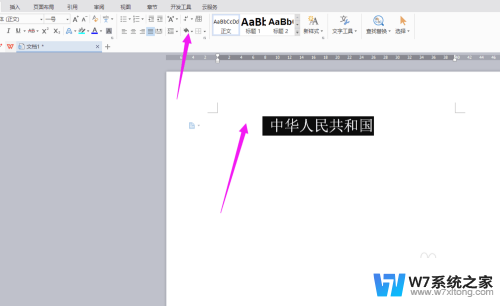
以上就是word字体背景颜色的全部内容,有出现这种现象的小伙伴可以尝试根据小编的方法来解决,希望对大家有所帮助。